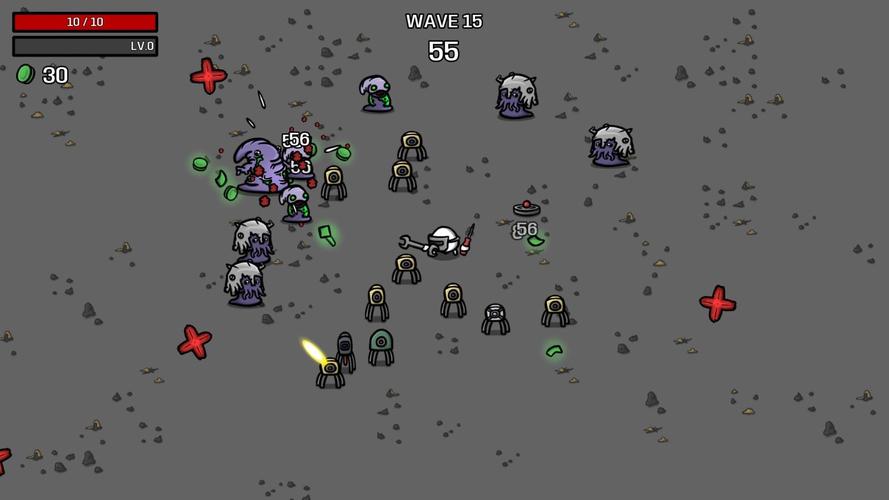电脑游戏手柄使用指南:轻松下载和设置,畅享游戏新体验
引言
随着电脑游戏的不断发展,越来越多的玩家开始青睐使用手柄来获得更好的游戏体验。然而,对于许多人来说,如何在电脑上正确下载和设置手柄仍然是一个困扰。本文将为您详细介绍电脑游戏手柄的下载、安装和使用方法,让您轻松享受手柄带来的游戏乐趣。
为什么选择手柄玩电脑游戏?
在深入了解手柄下载方法之前,我们先来探讨一下为什么越来越多的玩家选择使用手柄来玩电脑游戏:
电脑游戏手柄的类型
在开始下载和设置之前,了解市面上常见的电脑游戏手柄类型很有必要:
如何下载电脑游戏手柄驱动
下面我们将详细介绍如何为不同类型的手柄下载并安装驱动程序:
1. Xbox手柄
对于Xbox手柄,Windows 10及以上版本通常会自动识别并安装驱动。如果没有自动安装,请按照以下步骤操作:
如果Windows更新无法解决问题,可以访问微软官方网站手动下载Xbox配件驱动程序。
2. PlayStation手柄
对于PlayStation手柄(如PS4或PS5手柄),您需要下载第三方驱动程序:
安装完成后,将PlayStation手柄连接到电脑,DS4Windows会自动识别并模拟成Xbox手柄,使其与大多数PC游戏兼容。
3. Nintendo Switch Pro手柄
对于Nintendo Switch Pro手柄,您可以使用以下方法:
- 打开Steam
- 进入"设置" > "控制器" > "通用控制器配置"
- 勾选"Switch Pro配置支持"
- 访问BetterJoy的GitHub页面
- 下载最新版本
- 解压并运行安装程序
- 按照提示完成安装
4. 第三方手柄
对于第三方手柄,通常有两种情况:
建议查看手柄的说明书或制造商网站以获取具体的驱动下载和安装指南。
手柄连接方式
了解了如何下载驱动程序后,让我们来看看如何将手柄连接到电脑:
- 直接使用USB线将手柄连接到电脑的USB端口
- 等待系统自动识别并安装驱动
- 确保电脑支持蓝牙功能
- 将手柄设置为配对模式
- 在Windows设置中添加蓝牙设备
- 选择您的手柄并完成配对
常见问题及解决方法
在使用电脑游戏手柄的过程中,您可能会遇到一些常见问题。以下是一些解决方法:
- 检查USB接口或蓝牙连接是否正常
- 尝试重新安装驱动程序
- 更换USB端口或重启电脑
- 在游戏设置中重新配置按键
- 使用专门的按键映射软件(如JoyToKey)
- 检查并更新手柄固件
- 关闭可能干扰的后台程序
- 尝试有线连接以减少延迟
优化手柄游戏体验的小技巧
为了让您的电脑游戏手柄体验更上一层楼,这里有一些实用的小技巧:
结语
电脑游戏手柄的使用为游戏体验带来了新的维度。通过本文的指导,您应该能够轻松地下载、安装和使用各种类型的手柄。记住,选择合适的手柄、正确的驱动程序和连接方式是获得最佳游戏体验的关键。
感谢您阅读完这篇文章。通过掌握这些知识,您将能够轻松地在电脑上使用游戏手柄,享受更加舒适和沉浸的游戏体验。无论您是动作游戏爱好者、赛车游戏发烧友,还是喜欢在沙发上悠闲游戏的玩家,相信这篇文章都能帮助您更好地利用手柄,开启全新的游戏旅程。祝您游戏愉快!
温馨提示:创业有风险,投资须谨慎!
编辑声明:益酷游戏-热门游戏攻略是仅提供信息存储空间服务平台,转载务必注明来源,部分内容来源用户上传,登载此文出于传递更多信息之目的,并不意味着赞同其观点或证实其描述,不可作为直接的消费指导与投资建议。文章内容仅供参考,如有侵犯版权请来信告知,我们将立即处理。
 新游2024-06-20
解决电脑游戏手柄无法识别的终极指南
作为游戏玩家,没有什么比在激烈的游戏过程中突然发现 电脑游戏手柄无法识别 更令人沮丧的了。无论是在玩动作游戏还是竞速游戏,手柄都是必不可少的游戏配件。当它失灵时,整个游......
admin
54
新游2024-06-20
解决电脑游戏手柄无法识别的终极指南
作为游戏玩家,没有什么比在激烈的游戏过程中突然发现 电脑游戏手柄无法识别 更令人沮丧的了。无论是在玩动作游戏还是竞速游戏,手柄都是必不可少的游戏配件。当它失灵时,整个游......
admin
54
 新游2024-06-15
打造完美游戏体验 - 模拟配置电脑指南
电脑游戏爱好者们,今天我们一起来探讨如何打造最佳的游戏体验。选择合适的电脑配置是关键,让我们一起学习如何根据自己的需求和预算来模拟配置电脑。 选择合适的硬件配件 游戏的......
admin
115
新游2024-06-15
打造完美游戏体验 - 模拟配置电脑指南
电脑游戏爱好者们,今天我们一起来探讨如何打造最佳的游戏体验。选择合适的电脑配置是关键,让我们一起学习如何根据自己的需求和预算来模拟配置电脑。 选择合适的硬件配件 游戏的......
admin
115
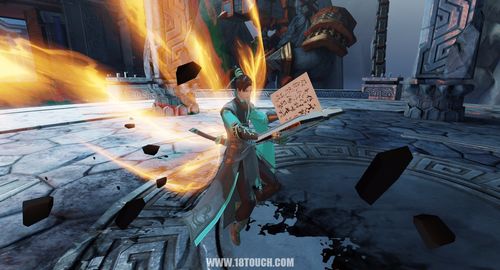 新游2024-07-11
5款最受欢迎的免费电脑游戏装扮平台,轻松打造个性角色!
对于热爱电脑游戏的玩家来说,游戏角色的装扮可以极大地提升游戏体验。不同的装扮不仅能让你的角色更加个性十足,还能让你在游戏中脱颖而出。而现如今市面上有许多免费的游戏......
admin
282
新游2024-07-11
5款最受欢迎的免费电脑游戏装扮平台,轻松打造个性角色!
对于热爱电脑游戏的玩家来说,游戏角色的装扮可以极大地提升游戏体验。不同的装扮不仅能让你的角色更加个性十足,还能让你在游戏中脱颖而出。而现如今市面上有许多免费的游戏......
admin
282
-
 火影忍者中的五大经典炼狱阵容搭配方案
火影忍者中的五大经典炼狱阵容搭配方案
2024-06-16
-
 火影忍者中忍考试必胜阵容大揭秘
火影忍者中忍考试必胜阵容大揭秘
2024-06-17
-
 原神最佳三人队伍搭配及阵容分析
原神最佳三人队伍搭配及阵容分析
2024-06-14
-
 《原神》全角色三部曲最佳阵容搭配指南
《原神》全角色三部曲最佳阵容搭配指南
2024-06-08
-
 火影忍者中期阵容搭配指南:提升战力的关键技巧
火影忍者中期阵容搭配指南:提升战力的关键技巧
2024-07-04
-
 原神迪卢克和温迪搭配攻略,打造最强双怪火队阵容
原神迪卢克和温迪搭配攻略,打造最强双怪火队阵容
2024-06-09